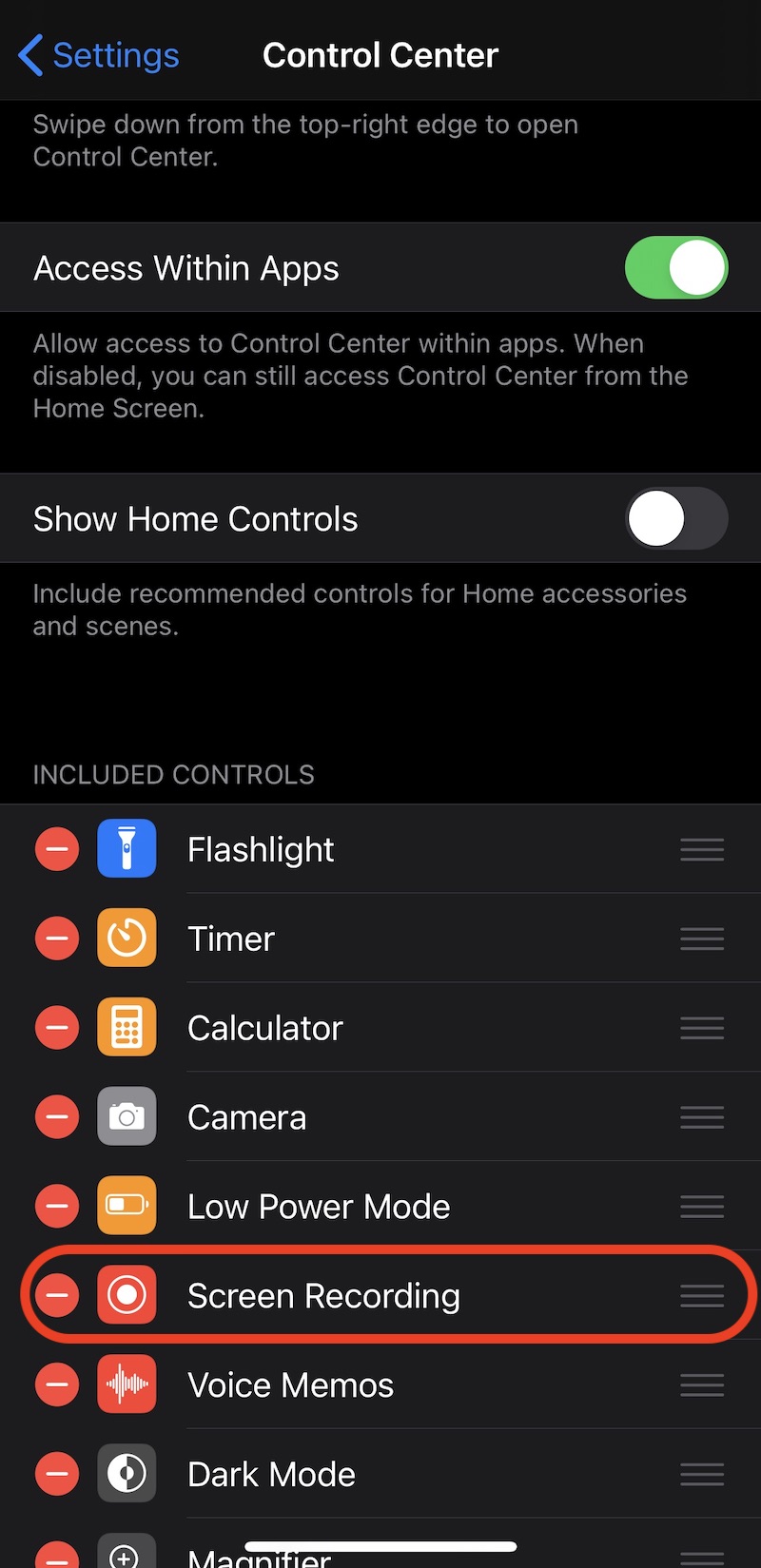Sådan optages WhatsApp-videoopkald med lyd på iOS og Android
WhatsApp-videoopkaldsoptagelse med lyd på Android og iOS
WhatsApp er den langt største chat-applikation i øjeblikket, der bruges meget til både kommunikation mellem venner, familie og til forretnings- eller driftsformål.
WhatsApp-applikationen blev primært designet til tekstchat og derefter udviklet og tilbyder muligheder for videoopkald, audio opkald, sende og modtage filer, gruppevideoopkald og mange andre indstillinger.
En mulighed, der ikke findes i WhatsApp, er den til optagelse af stemmekald og videoopkald med stemme. Årsagen til, at optagelsesindstillingen for videoopkald mangler i WhatsApp og andre lignende applikationer, er enkel. Krænker privatlivets fred i mange lande rundt om i verden, herunder De Forenede Stater og Europa. Normalt er det ikke tilladt at optage en privat diskussion om WhatsApp, meget mindre at optage et videoopkald med stemme.
Imidlertid er der muligheden for at optage WhatsApp-videoopkald og opkaldslyd (stemmeoptagelse) både til smartphones med Android-operativsystem og til iPhone (iOS). Hvis du skal optage vigtige diskussioner fra en session, der afholdes på WhatsApp, er det godt at lade diskussionspartnerne vide på forhånd, at du vil lave en video- og lydoptagelse af sessionen.
Sådan optages et WhatsApp-videoopkald på iPhone (iOS) - WhatsApp Video Call Recording / iPhone
For iPhone-brugere er det nemmest at optage et videoopkald med lyd fra WhatsApp. Som standard har Apple indtastet iPhone si iPad option Screen Recording. Ved hjælp af denne mulighed kan alt, der er på iPhone-skærmen, optages, og hvis vi tænder for mikrofonen fra Screen Recording, ud over det billede og lyd, der er optaget fra iDevice, vil det optager også den omgivende lyd.
1. Aktiver indstillingen Skærmoptagelse i Kontrolcenter (hvis den ikke er aktiveret). Indstillinger? Kontrolcenter? Skærmoptagelse.
2. Vi starter et videoopkald på WhatsApp, og skub derefter skærmen fra top til bund på højre side af skærmen for at åbne Control Center. Vi går til ikonet Skærmoptagelse og holder det nede i to sekunder, så i menuen, der åbnes, aktiverer vi mikrofonen.
3. "Start Recording”For at starte optagelse.
I slutningen skal du trykke på den røde knap øverst for at lukke og gemme videoopkaldsoptagelsesfilen på WhatsApp. Du kan se det i fotogalleriet.
Sådan optages et Whatsapp-videoopkald på Android - WhatsApp Video Call Recording
Desværre understøtter skærmoptagelsesindstillingen på Android ikke videooptagelse fra applikationer med lyd.
1. Download og installer applikationen på din Android-smartphone Screen Recorder.
2. Åbn programmet Screen Recorder, Til Go Indstillinger, Og Video indstillinger Aktiver Optag lyd.
3. “Lydkilde"Sæt"MIC"Og"HE-AAC"den Audio Encoder.
Når du har foretaget disse indstillinger, skal du åbne applikationen og starte videooptagelse. Start et videoopkald på WhatsApp, og sessionen vil blive optaget af programmet Screen Recorder.
I slutningen gemmes videofilen med optagelsen på smartphonen i den mappe, der er angivet i applikationsindstillingerne.
Så dette er den mest effektive metode til optagelse af WhatsApp-videoopkald på Android.